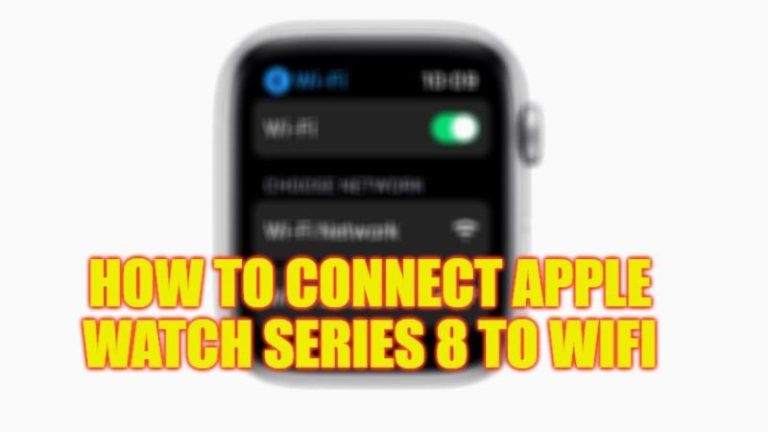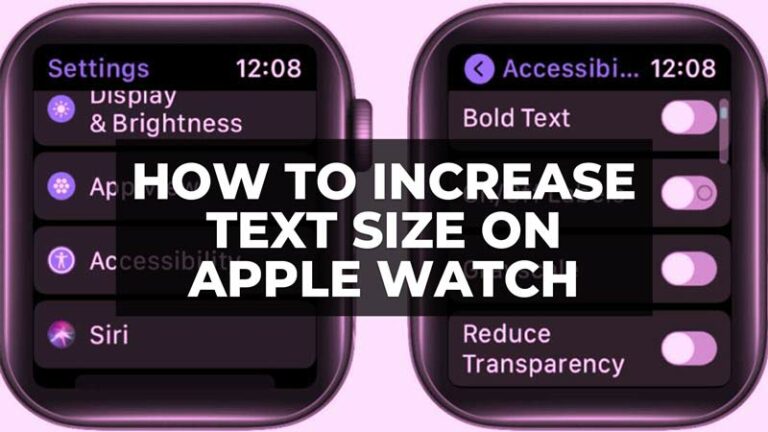Как использовать Flash-оповещения для новых уведомлений (2023 г.)
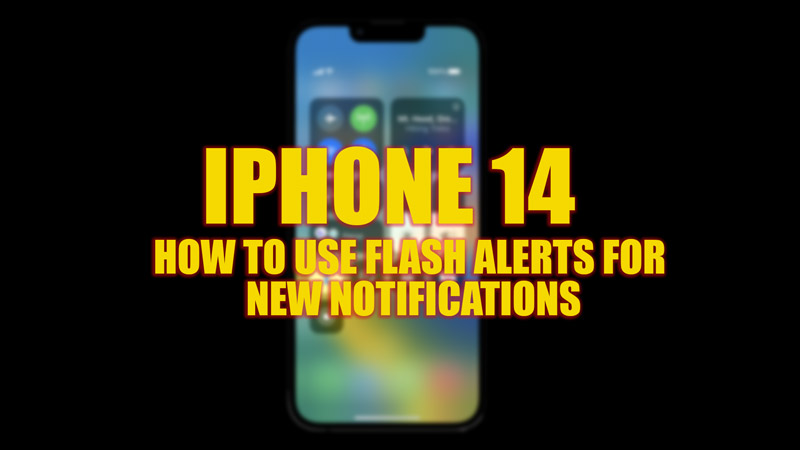
Среди других новых функций, таких как изменение звуков уведомлений на iPhone 14, LED Flash Alerts — одна из них. Эта функция полезна, когда вы находитесь в среде, где вы не можете слышать или чувствовать вибрацию уведомлений. Следовательно, это руководство поможет вам использовать Flash Alerts для новых уведомлений на вашем iPhone 14.
iPhone 14: как включить и использовать флэш-оповещения для новых уведомлений (2023 г.)
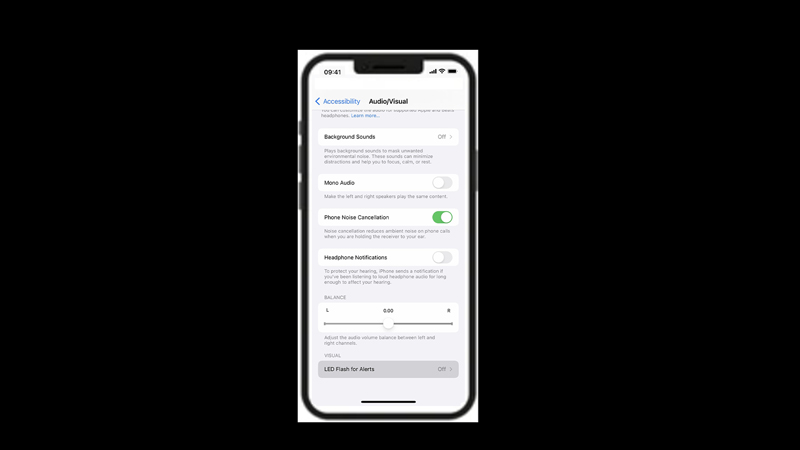
Чтобы использовать Flash Alerts для новых уведомлений на вашем iPhone 14, вам необходимо включить эту функцию, выполнив следующие действия:
- Сначала откройте приложение «Настройки» и коснитесь вкладки «Специальные возможности» на вашем iPhone.
- На странице настроек специальных возможностей коснитесь вкладки «Аудио/видео».
- Затем прокрутите вниз и коснитесь переключателя «Светодиодная вспышка для предупреждений», чтобы включить его.
- Кроме того, вы можете включить переключатель «Вспышка в беззвучном режиме», если хотите, чтобы всплывающее уведомление работало, когда ваш телефон находится в беззвучном режиме.
Отрегулируйте яркость всплывающих оповещений
Вы можете настроить яркость всплывающих уведомлений на вашем iPhone 14, выполнив следующие действия:
- Во-первых, откройте Центр управления на своем iPhone 14, проведя пальцем вниз от правого верхнего угла экрана.
- Затем коснитесь значка фонарика, чтобы включить вспышку.
- Нажмите и удерживайте значок фонарика, пока на экране не появится ползунок.
- Теперь перетащите ползунок вверх или вниз, чтобы отрегулировать яркость фонарика. Вы можете увидеть изменение яркости по интенсивности вспышки.
- Затем выключите вспышку и закройте Центр управления, чтобы сохранить изменения.
- Теперь вы будете получать Flash-оповещения о новых уведомлениях с настроенными настройками яркости на вашем iPhone 14.
Это все, что касается использования Flash для новых уведомлений. Кроме того, ознакомьтесь с другими нашими руководствами, такими как «Как получить прогноз погоды на iPhone 14 с помощью приложения Apple Weather» или «Как включить и использовать касание назад на iPhone 14».